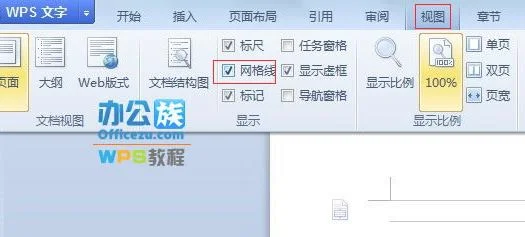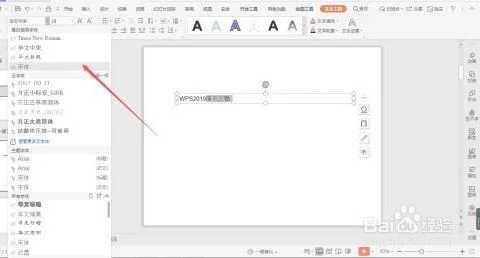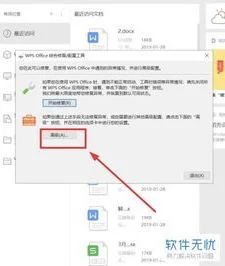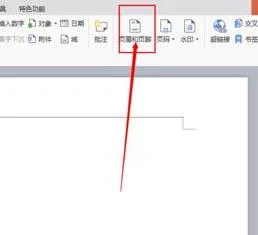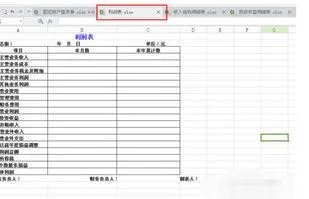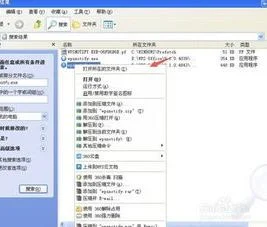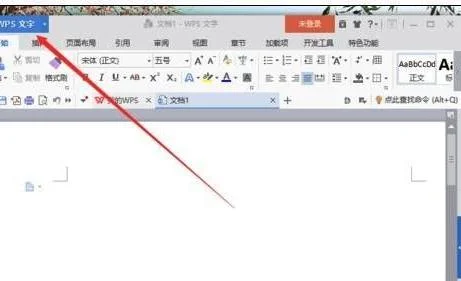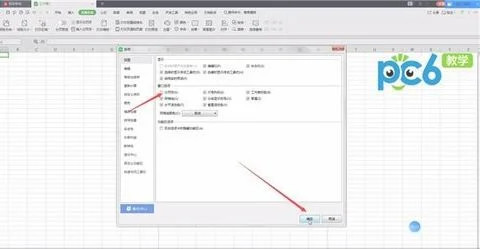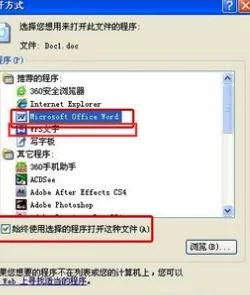1.WPS表格如何冻结表头
1、冻结窗格一栏在视图板块可以看到
2、比如我们要冻结A日期这一列,那么我们要点击选择B2格,然后点击冻结窗格。
3、这时候可以拖动下,会发现A列已经被固定住。
4、如果是要冻结住第2行,则选择A3格。
5、拖动一下会发现第2行已经被冻结了。
6、如果是想要冻结住第1、2行和A列,只移动中间药品信息,则点击B3格,选择冻结窗格。
7、这样一来在查看信息的时候就方便很多啦!
2.wps怎样才能锁住表头
以WPS 2019版本为例:
关于WPS冻结窗格,您可使用WPS参考下述步骤完成操作:
1、打开表格;
2、点击【视图-冻结窗格】;
例如需要冻结首行和首列,鼠标先定位在B2单元格,再执行上面的步骤,点击【冻结至第一行A列】
3.WPS里EXCEL怎么能让每页都有表头,表头是冻结的
WPS里EXCEL让每页都有表头,通过设置打印标题即可实现。
方法步骤如下:
1、打开需要操作的EXCEL表格,点击工具栏的额“页面布局”。
2、点击页面布局选项卡中的“打印标题”。
3、光标停在“顶端标题行”后面输入框,然后点击表格表头所在行如$1:$1,然后点击“打印预览”即可。
4、在打印预览界面,翻到后页可发现在EXCEL中,让每页都有表头操作完成。
4.WPS电子表格如何表头锁定
一、如你上面要输入“日期”,下面要输入“项目”。你这样做,要用上下两个单元格,先在上一个单元格中输入“项目”,右对齐。又在下一个单元格中输入“名称”,左对齐。接着点视图--工具栏---绘图,设置完毕,在表格最下面自选图形旁有一“\”斜线,点一下,将光标移到上一单元格的左上角,按着鼠标左键往下划到下一单元格右下角放开,在点一下“\”斜线,就可以了。要选上下两个单元格边框为外边框。中间那条横线不能选,打印出来横线是看不到的。当然这条斜线你可以任意划的,你的光标定位也不一定非要定在上一单元格的左上角。只要划斜线时能让开输入的字,达到美观大方就成。
二、就是先在WORD中编辑好您所要的带斜线的表头,再把它复制到EXCEL中并调整其大小,我一般在设计比较复杂的表头的时候都是如此操作,本个认为这样比直接在EXCEL中划线更便捷更高效,希望您能喜欢这个方法。